大家好,今天来为大家分享两个服务器文件同步的一些知识点,和两台服务器的数据同步如何实现的问题解析,大家要是都明白,那么可以忽略,如果不太清楚的话可以看看本篇文章,相信很大概率可以解决您的问题,接下来我们就一起来看看吧!
一、如何实现同步两个服务器的数据库
同步两个SQLServer数据库
如何同步两个sqlserver数据库的内容?程序代码可以有版本管理cvs进行同步管理,可是数据库同步就非常麻烦,只能自己改了一个后再去改另一个,如果忘记了更改另一个经常造成两个数据库的结构或内容上不一致.各位有什么好的方法吗?
一、分发与复制
用强制订阅实现数据库同步操作.大量和批量的数据可以用数据库的同步机制处理:
//
说明:
为方便操作,所有操作均在发布服务器(分发服务器)上操作,并使用推模式
在客户机器使用强制订阅方式。
二、测试通过
1:环境
服务器环境:
机器名称: zehuadb
操作系统:windows 2000 server
数据库版本:sql 2000 server个人版
客户端
机器名称:zlp
操作系统:windows 2000 server
数据库版本:sql 2000 server个人版
2:建用户帐号
在服务器端建立域用户帐号
我的电脑管理->本地用户和组->用户->建立
username:zlp
userpwd:zlp
3:重新启动服务器mssqlserver
我的电脑->控制面版->管理工具->服务->mssqlserver服务
(更改为:域用户帐号,我们新建的zlp用户.\zlp,密码:zlp)
4:安装分发服务器
a:配置分发服务器
工具->复制->配置发布、订阅服务器和分发->下一步->下一步(所有的均采用默认配置)
b:配置发布服务器
工具->复制->创建和管理发布->选择要发布的数据库(sz)->下一步->快照发布->下一步->选择要发布的内容->下一步->下一步->下一步->完成
c:强制配置订阅服务器(推模式,拉模式与此雷同)
工具->复制->配置发布、订阅服务器和分发->订阅服务器->新建->sql server数据库->输入客户端服务器名称(zlp)->使用sql server身份验证(sa,空密码)->确定->应用->确定
d:初始化订阅
复制监视器->发布服务器(zehuadb)->双击订阅->强制新建->下一步->选择启用的订阅服务器->zlp->下一步->下一步->下一步->下一步->完成
5:测试配置是否成功
复制监视器->发布衿?zehuadb)->双击sz:sz->点状态->点立即运行代理程序
查看:
复制监视器->发布服务器(zehuadb)->sz:sz->选择zlp:sz(类型强制)->鼠标右键->启动同步处理
如果没有错误标志(红色叉),恭喜您配置成功
6:测试数据
在服务器执行:
选择一个表,执行如下sql: insert into wq_newsgroup_s select'测试成功',5
复制监视器->发布服务器(zehuadb)->sz:sz->快照->启动代理程序->zlp:sz(强制)->启动同步处理
去查看同步的 wq_newsgroup_s是否插入了一条新的记录
测试完毕,通过。
7:修改数据库的同步时间,一般选择夜晚执行数据库同步处理
(具体操作略):d
/*
注意说明:
服务器一端不能以(local)进行数据的发布与分发,需要先删除注册,然后新建注册本地计算机名称
卸载方式:工具->复制->禁止发布->是在"zehuadb"上静止发布,卸载所有的数据库同步配置服务器
注意:发布服务器、分发服务器中的sqlserveragent服务必须启动
采用推模式:"d:\microsoft sql server\mssql\repldata\unc"目录文件可以不设置共享
拉模式:则需要共享~!
*/
少量数据库同步可以采用触发器实现,同步单表即可。
三、配置过程中可能出现的问题
在sql server 2000里设置和使用数据库复制之前,应先检查相关的几台sql server服务器下面几点是否满足:
1、mssqlserver和sqlserveragent服务是否是以域用户身份启动并运行的(.\administrator用户也是可以的)
如果登录用的是本地系统帐户local,将不具备网络功能,会产生以下错误:
进程未能连接到distributor'@server name'
(如果您的服务器已经用了sql server全文检索服务,请不要修改mssqlserver和sqlserveragent服务的local启动。
会照成全文检索服务不能用。请换另外一台机器来做sql server 2000里复制中的分发服务器。)
修改服务启动的登录用户,需要重新启动mssqlserver和sqlserveragent服务才能生效。
2、检查相关的几台sql server服务器是否改过名称(需要srvid=0的本地机器上srvname和datasource一样)
在查询分析器里执行:
use master
select srvid,srvname,datasource from sysservers
如果没有srvid=0或者srvid=0(也就是本机器)但srvname和datasource不一样,需要按如下方法修改:
use master
go
--设置两个变量
declare@serverproperty_servername varchar(100),
@servername varchar(100)
--取得windows nt服务器和与指定的 sql server实例关联的实例信息
select@serverproperty_servername= convert(varchar(100), serverproperty('servername'))
--返回运行 microsoft sql server的本地服务器名称
select@servername= convert(varchar(100),@@servername)
--显示获取的这两个参数
select@serverproperty_servername,@servername
--如果@serverproperty_servername和@servername不同(因为你改过计算机名字),再运行下面的
--删除错误的服务器名
exec sp_dropserver@server=@servername
--添加正确的服务器名
exec sp_addserver@server=@serverproperty_servername,@local='local'
修改这项参数,需要重新启动mssqlserver和sqlserveragent服务才能生效。
这样一来就不会在创建复制的过程中出现18482、18483错误了。
3、检查sql server企业管理器里面相关的几台sql server注册名是否和上面第二点里介绍的srvname一样
不能用ip的注册名。
(我们可以删掉ip的注册,新建以sql server管理员级别的用户注册的服务器名)
这样一来就不会在创建复制的过程中出现14010、20084、18456、18482、18483错误了。
4、检查相关的几台sql server服务器网络是否能够正常访问
如果ping主机ip可以,但ping主机名不通的时候,需要在
winnt\system32\drivers\etc\hosts(win2000)
windows\system32\drivers\etc\hosts(win2003)
文件里写入数据库服务器ip和主机名的对应关系。
例如:
127.0.0.1 localhost
192.168.0.35 oracledb oracledb
192.168.0.65 fengyu02 fengyu02
202.84.10.193 bj_db bj_db
或者在sql server客户端网络实用工具里建立别名,例如:
5、系统需要的扩展存储过程是否存在(如果不存在,需要恢复):
sp_addextendedproc'xp_regenumvalues',@dllname='xpstar.dll'
go
sp_addextendedproc'xp_regdeletevalue',@dllname='xpstar.dll'
go
sp_addextendedproc'xp_regdeletekey',@dllname='xpstar.dll'
go
sp_addextendedproc xp_cmdshell,@dllname='xplog70.dll'
接下来就可以用sql server企业管理器里[复制]->右键选择->[配置发布、订阅服务器和分发]的图形界面来配置数据库复制了。
下面是按顺序列出配置复制的步骤:
1、建立发布和分发服务器
[欢迎使用配置发布和分发向导]->[选择分发服务器]->[使"@servername"成为它自己的分发服务器,sql server将创建分发数据库和日志]
->[制定快照文件夹]-> [自定义配置]-> [否,使用下列的默认配置]-> [完成]
上述步骤完成后,会在当前"@servername" sql server数据库里建立了一个distribion库和一个distributor_admin管理员级别的用户(我们可以任意修改密码)。
服务器上新增加了四个作业:
[代理程序历史记录清除: distribution ]
[分发清除: distribution ]
[复制代理程序检查 ]
[重新初始化存在数据验证失败的订阅 ]
sql server企业管理器里多了一个复制监视器,当前的这台机器就可以发布、分发、订阅了。
我们再次在sql server企业管理器里[复制]->右键选择->[配置发布、订阅服务器和分发]
我们可以在 [发布服务器和分发服务器的属*]窗口-> [发布服务器]-> [新增]-> [确定]-> [发布数据库]-> [事务]/[合并]-> [确定]-> [订阅服务器]-> [新增]-> [确定]
把网络上的其它sql server服务器添加成为发布或者订阅服务器.
新增一台发布服务器的选项:
我这里新建立的jin001发布服务器是用管理员级别的数据库用户test连接的,
到发布服务器的管理要输入密码的可选框,默认的是选中的,
在新建的jin001发布服务器上建立和分发服务器fengyu/fengyu的的时需要输入distributor_admin用户的密码。到发布服务器的管理要输入密码的可选框,也可以不选,也就是不需要密码来建立发布到分发服务器的(这当然欠缺安全,在测试环境下可以使用)。
2、新建立的网络上另一台发布服务器(例如jin001)选择分发服务器
[欢迎使用配置发布和分发向导]->[选择分发服务器]
->使用下列服务器(选定的服务器必须已配置为分发服务器)-> [选定服务器](例如fengyu/fengyu)
-> [下一步]-> [输入分发服务器(例如fengyu/fengyu)的distributor_admin用户的密码两次]
-> [下一步]-> [自定义配置]-> [否,使用下列的默认配置]
-> [下一步]-> [完成]-> [确定]
建立一个数据库复制发布的过程:
[复制]-> [发布内容]->右键选择-> [新建发布]
-> [下一步]-> [选择发布数据库]-> [选中一个待发布的数据库]
-> [下一步]-> [选择发布类型]-> [事务发布]/[合并发布]
-> [下一步]-> [指定订阅服务器的类型]-> [运行sql server 2000的服务器]
-> [下一步]-> [指定项目]-> [在事务发布中只可以发布带主键的表]-> [选中一个有主键的待发布的表]
->[在合并发布中会给表增加唯一*索引和 rowguidcol属*的唯一标识符字段[rowguid],默认值是newid()]
(添加新列将:导致不带列列表的 insert语句失败,增加表的大小,增加生成第一个快照所要求的时间)
->[选中一个待发布的表]
-> [下一步]-> [选择发布名称和描述]->
-> [下一步]-> [自定义发布的属*]-> [否,根据指定方式创建发布]
-> [下一步]-> [完成]-> [关闭]
发布属*里有很多有用的选项:设定订阅到期(例如24小时)
设定发布表的项目属*:
常规窗口可以指定发布目的表的名称,可以跟原来的表名称不一样。
下图是命令和快照窗口的栏目
( sql server数据库复制技术实际上是用insert,update,delete操作在订阅服务器上重做发布服务器上的事务操作
看文档资料需要把发布数据库设成完全恢复模式,事务才不会丢失
但我自己在测试中发现发布数据库是简单恢复模式下,每10秒生成一些大事务,10分钟后再收缩数据库日志,
这期间发布和订阅服务器上的作业都暂停,暂停恢复后并没有丢失任何事务更改)
发布表可以做数据筛选,例如只选择表里面的部分列:
例如只选择表里某些符合条件的记录,我们可以手工编写筛选的sql语句:
发布表的订阅选项,并可以建立强制订阅:
成功建立了发布以后,发布服务器上新增加了一个作业: [失效订阅清除 ]
分发服务器上新增加了两个作业:
[ jin001-dack-dack-5 ]类型[ repl快照 ]
[ jin001-dack-3 ]类型[ repl日志读取器 ]
上面蓝色字的名称会根据发布服务器名,发布名及第几次发布而使用不同的编号
repl快照作业是sql server复制的前提条件,它会先把发布的表结构,数据,索引,约束等生成到发布服务器的os目录下文件
(当有订阅的时候才会生成,当订阅请求初始化或者按照某个时间表调度生成)
repl日志读取器在事务复制的时候是一直处于运行状态。(在合并复制的时候可以根据调度的时间表来运行)
建立一个数据库复制订阅的过程:
[复制]-> [订阅]->右键选择-> [新建请求订阅]
-> [下一步]-> [查找发布]-> [查看已注册服务器所做的发布]
-> [下一步]-> [选择发布]-> [选中已经建立发布服务器上的数据库发布名]
-> [下一步]-> [指定同步代理程序登录]-> [当代理程序连接到代理服务器时:使用sql server身份验证]
(输入发布服务器上distributor_admin用户名和密码)
-> [下一步]-> [选择目的数据库]-> [选择在其中创建订阅的数据库名]/[也可以新建一个库名]
-> [下一步]-> [允许匿名订阅]-> [是,生成匿名订阅]
-> [下一步]-> [初始化订阅]-> [是,初始化架构和数据]
-> [下一步]-> [快照传送]-> [使用该发布的默认快照文件夹中的快照文件]
(订阅服务器要能访问发布服务器的repldata文件夹,如果有问题,可以手工设置网络共享及共享权限)
-> [下一步]-> [快照传送]-> [使用该发布的默认快照文件夹中的快照文件]
-> [下一步]-> [设置分发代理程序调度]-> [使用下列调度]-> [更改]-> [例如每五分钟调度一次]
-> [下一步]-> [启动要求的服务]-> [该订阅要求在发布服务器上运行sqlserveragent服务]
-> [下一步]-> [完成]-> [确定]
成功建立了订阅后,订阅服务器上新增加了一个类别是[repl-分发]作业(合并复制的时候类别是[repl-合并])
它会按照我们给的时间调度表运行数据库同步复制的作业。
3、sql server复制配置好后,可能出现异常情况的实验日志:
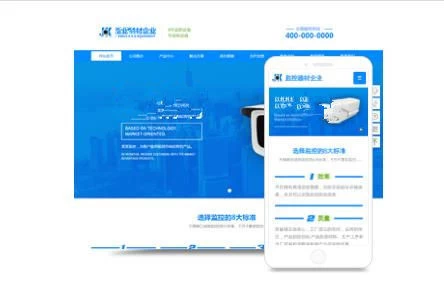
1.发布服务器断网,sql server服务关闭,重启动,关机的时候,对已经设置好的复制没有多大影响
中断期间,分发和订阅都接收到没有复制的事务信息
2.分发服务器断网,sql server服务关闭,重启动,关机的时候,对已经设置好的复制有一些影响
中断期间,发布服务器的事务排队堆积起来
(如果设置了较长时间才删除过期订阅的选项,繁忙发布数据库的事务日志可能会较快速膨胀),
订阅服务器会因为访问不到发布服务器,反复重试
我们可以设置重试次数和重试的时间间隔(最大的重试次数是9999,如果每分钟重试一次,可以支持约6.9天不出错)
分发服务器sql server服务启动,网络接通以后,发布服务器上的堆积作业将按时间顺序作用到订阅机器上:
会需要一个比较长的时间(实际上是生成所有事务的insert,update,delete语句,在订阅服务器上去执行)
我们在普通的pc机上实验的58个事务100228个命令执行花了7分28秒.
3.订阅服务器断网,sql server服务关闭,重启动,关机的时候,对已经设置好的复制影响比较大,可能需要重新初试化
我们实验环境(订阅服务器)从18:46分意外停机以,第二天8:40分重启动后,已经设好的复制在8:40分以后又开始正常运行了,发布服务器上的堆积作业将按时间顺序作用到订阅机器上,但复制管理器里出现快照的错误提示,快照可能需要重新初试化,复制可能需要重新启动.(我们实验环境的机器并没有进行快照初试化,复制仍然是成功运行的)
4、删除已经建好的发布和定阅可以用delete删除按钮
我们最好总是按先删定阅,再删发布,最后禁用发布的顺序来操作。
如果要彻底删去sql server上面的复制设置,可以这样操作:
[复制]->右键选择 [禁用发布]-> [欢迎使用禁用发布和分发向导]
-> [下一步]-> [禁用发布]-> [要在"@servername"上禁用发布]
-> [下一步]-> [完成禁用发布和分发向导]-> [完成]
我们也可以用t-sql命令来完成复制中发布及订阅的创建和删除,选中已经设好的发布和订阅,按属标右键可以[生成sql脚本]。(这里就不详细讲了,后面推荐的网站内有比较详细的内容)
当你试图删除或者变更一个table时,出现以下错误
server: msg 3724, level 16, state 2, line 1
cannot drop the table'object_name' because it is being used for replication.
比较典型的情况是该table曾经用于复制,但是后来又删除了复制。
处理办法:
select* from sysobjects where replinfo>'0'
sp_configure'allow updates', 1
go
reconfigure with override
go
begin transaction
update sysobjects set replinfo='0' where replinfo>'0'
mit transaction
go
rollback transaction
go
sp_configure'allow updates', 0
go
reconfigure with override
go
二、两台服务器的数据同步如何实现
1.安装CentOS7.0yum install ssh安装SSH协议yum install rsync(rsync是一个远程数据同步工具,可通过LAN/WAN快速同步多台主机间的文件)service sshd restart启动服务任务
2.配置Master无密码登录所有Salve,在Master机器上生成密码对
3.查看/home/hadoop/下是否有".ssh"文件夹,且".ssh"文件下是否有两个刚生产的无密码密钥对。
4.接着在Master节点上做如下配置,把id_rsa.pub追加到授权的key里面去。
5.设置SSH配置用root用户登录服务器修改SSH配置文件"/etc/ssh/sshd_config"的下列内容。设置完之后记得重启SSH服务,才能使刚才设置有效。
6.退出root登录,使用hadoop普通用户验证成功同步另一台服务器的数据
三、如何实现多个硬盘同步数据传输
如何实现多个硬盘同步数据传输
同时让多个硬盘轻松同步数据传输,为了保护重要数据的安全,我们往往会给自己的计算机同时安装两块或两块以上的硬盘,然后借助Windows2000Server或Windows2003Server系统内置的Raid功能,来对两块硬盘或多块硬盘同时进行写入数据操作,从而实现同步硬盘数据的目的。不过考虑到要启用服务器系统的Raid功能,必须事先要进行一些烦琐的系统设置操作,普通的用户几乎都不会进行这项设置。那么有没有一种更简单的方法,可以让我等“菜鸟”级别的用户,可以在转瞬之间就能对多块硬盘中的数据进行同步操作的目的呢?要做到这一点,我们不妨借助一款名为Ghostfiles的工具,在该工具的帮助下我们就能轻松对多块硬盘中的数据进行同步操作。不信的话,就请各位一起来看看本文下面的内容吧!
认识外力Ghostfiles工具
Ghostfiles工具是一款操作简单、使用方便的数据镜像与数据同步软件,它可以随时查看各种源位置数据中的变化,并能对其中的数据进行各种编辑操作,例如可以移动、复制文件夹数据,也可以删除、新建文件夹数据,还能重命名或修改文件夹数据,此外它还会让目标位置处的数据内容发生相同的变化。Ghostfiles工具不但会支持通过移动硬盘、网络映射服务器、闪存盘以及共享文件夹来对数据进行同步操作,而且它在为我们提供“服务”时只占用系统很有限的空间资源,有了Ghostfiles工具在身旁,我们就能让两块或多块硬盘同时写入相同的数据内容。
借用外力进行同步操作
要想利用Ghostfiles工具的数据同步与数据镜像功能,我们首先需要从网上将Ghostfiles工具到操作系统所在的硬盘中,然后按照常规方法将该工具软件安装好,之后从“开始”/“程序”/“LowrieAssociatesLtd”/“Ghostfiles”菜单中执行相关命令来顺利地启动好Ghostfiles应用程序,一旦该程序启动成功后,它就会自动退回到系统后台为我们默默地提供数据同步服务,同时将它的程序控制图标隐藏到系统任务栏的右下角。
用鼠标右键单击系统托盘区域处的Ghostfiles程序控制图标,从随后出现的右键菜单中执行“Maintain
Settings”命令,打开如图1所示的主程序设置窗口,单击该窗口中的“New”按钮,打开一个标题为添加任务的对话框;在该对话框的“Entry”文本框中,为刚刚创建的新任务输入一个合适的名称,例如我们在这里可以输入“同步硬盘数据”。
接下来在该对话框的“Source”设置项处,单击右边的浏览按钮,打开文件夹选择对话框,从中将需要参与数据同步的源文件夹选中并导入进来;假设本地计算机中安装有两块容量完全相同的硬盘,每一块硬盘都有相同的两个磁盘分区,而且我们假设第一块硬盘中的第一分区盘符为“E:”,第二分区盘符为“F:”,第二块硬盘中的第一分区盘符为“G:”,第二分区盘符为“H:”。那么在同步这两块硬盘中的数据内容时,我们就应该先在“Source”设置项处将“E:”选中并导入进来,接着在“Destination”设置项处将“G:”选中并导入进来(如图2所示),然后单击该对话框中的“OK”按钮,随后Ghostfiles程序会自动进入到下一个同步向导设置界面,检查该界面中的“Mirror
Sub-Directories”项目是否处于选中状态,要是还没有被选中的话,我们必须及时将它重新选中,这样Ghostfiles程序就能在执行数据同步操作时自动对目标分区下面的子文件夹内容也进行同步操作;如此一来,日后当我们尝试在第一块硬盘的第一分区中进行文件的删除、移动、复制、重命名等操作时,第二块硬盘的`第一分区中也会自动进行相应的文件删除、移动、复制、重命名等操作,那样的话两块硬盘第一分区中的数据内容就能始终处于完全相同的状态。
一旦完成好所有的参数设置操作后,我们只要继续单击数据同步向导界面中的“Apply”按钮,那样的话Ghostfiles程序就能按照我们事先进行的设置,来正式对目标硬盘中的数据执行同步与镜像操作;在同步的过程中,我们只要用鼠标双击系统托盘区域处的Ghostfiles程序控制图标,就能打开数据同步的状态显示界面,从该界面中我们能清楚地看到目标磁盘分区与源磁盘分区中的数据变化结果。
同样地,按照前面的操作步骤,我们还可以再打开一个标题为添加任务的对话框,来重新创建另外一个数据同步任务,将第一块硬盘中的第二分区与第二块硬盘中的第二分区设置成同步,这样一来一旦第一块硬盘在工作过程中遇到意外发生数据丢失时,我们就可以尝试到第二块硬盘中去寻找丢失的数据了。
借助Ghostfiles工具的数据同步与数据镜像功能,我们还能非常轻松地将单位计算机硬盘中的数据内容同步到移动硬盘中,等下班回到家中之后,我们再把移动硬盘中的数据内容拷贝到家庭计算机硬盘中,这么一来就能间接地保证单位计算机与家庭计算机中的数据内容始终保持完全一致了。更难能可贵的是,Ghostfiles程序还能把本地源文件夹中的数据内容同步到局域网共享文件夹中,从而实现网络自动备份数据的目的。
移动硬盘使用注意事项
首先不要用质量很次的假IBM、VAIO还有假三星,这几样大约20~30元提货,零售价50~60元,有卖过,硬盘盒一定要选质量好的,至少批发60元左右,零售一般在80元以上的一般就不错,基本能保证稳定供电,伤害硬盘的可能*低了很多。
移动硬盘怕摔,这个有很大偶然*,经验并不可靠,并不是这回你亲眼看到别人摔地上没事,下回你的摔了也能没事儿。必须轻拿轻放,除了这玩意儿本身价值几百元钱,有时候里面的数据更值钱吧?优盘和mp3等移动存储,也一样需要小心轻放。
移动硬盘,优盘,mp3这些娇贵东西很怕磁场和辐射,所以你必须保持它们远离手机、音箱等等强磁场强辐射的东西,必须远离,否则不定哪天你会发现它们的容量显示变得很古怪,文件可能永远丢失。***最重要***的注意事项,
移动硬盘并不能随意移动,移动硬盘和主机连接线一般至少几十厘米,很多人竟然一边拷贝数据,一边拿在手里,这是诸位最常见的错误,经验并不可靠,可能你这样鲁莽的行为累计有十次,三十次,从来都没当场出事情,但很有可能突然某一天硬盘就提前挂了,正常情况硬盘寿命应该不止三五年,好象广告上面写的有平均无故障时间,据说几万个小时,我记不大清楚,总之这玩意儿高速运转的时候必须放置在一个稳定的平台上。
补充以下,另有专业人士指教我,移动硬盘即便不通电,也不能剧烈晃动,因为硬盘里面的盘体就像陀螺一样,四周悬浮,只有中间有个固定轴,猛烈晃动可能会导致意想不到后果。还有一点也***相当重要***
无论什么牌子什么型号,都有可能偶尔在某台机子xp系统下,不能安全删除硬件,你没办法从右下角的usb设备图标点选安全删除,它总是提示设备正在使用中,正确的解决办法,可能只有关闭计算机,然后当然能拔掉了。
如何降低硬盘噪音?
问:在夜深人静的晚上使用电脑时感觉硬盘读取数据时伴随着明显噪声,请问有没有方法降低硬盘噪音?
答:由于硬盘属精密配件,没有任何用户有条件对其“手术”,所以我们只能采用软件降噪的方法。为了让降噪效果更加有效,针对*地选用各硬盘厂商独立开发的硬盘降噪软件是最理想的。
例如,Maxtor硬盘可使用Maxtor
Acoustic
Management工具,在DOS状态下进入软件所在目录,输入amset.exe
/quiet命令即可切换到安静模式;IBM和日立硬盘可使用Feature
Tool工具包,可开启IBM和日立硬盘的Automatic
Acoustic
Management(自动声音管理)功能,降低工作噪音;三星硬盘则可使用专用的寻道声音切
西部数据硬盘型号识别方法揭晓
西部数据的编号标注形式因产品系列而异,编号方式显得简洁明了,由12个数字或者字母所组成。在12个编号中,前6个编号为主编号,后面的6个编号为附加编号。其桌面市场的主打系列鱼子酱的标注方式为“厂商代号+容量+转速,缓存+接口类型”。
简单的表示为WD“XXXX,X,X-XX,X,X,XX”,可以分为七个部分。
“WD”是“Western
Digital”的简称,表示其为西部数据公司的产品。
前6位主编号:
第一部分的四个“X”表示为硬盘容量,通常由3到4位数字组成,单位为GB。其标识和希捷是一样的,如4位的“1200”代表120GB,3位的“800”则代表80GB。
第二部分的“X”表示为硬盘转速及缓存容量。
“A”表示转速为5
RPM/分的鱼子酱硬盘
“B”表示转速是7200
RPM/分的鱼子酱硬盘
“E”表示转速是5
RPM/分的Protege系列硬盘
“J”表示转速为7200
RPM/分,数据缓存为8MB的高端鱼子酱硬盘
“G”表示为转速拥有10000
RPM/分,数据缓存为8MB的最高端桌面硬盘Raptor系列
第三部分的“X”表示接口的类型。
“A”表示为Ultra
ATA/66或者更早期的接口类型
“B”表示为Ultra
ATA/100
“W”表示应用于A/V(数码影音)领域的硬盘
“D”表示为Serial
ATA150接口
后六位附加编号:
对于后面的六位附加编号,笔者很抱歉,找不到相关于Serial
ATA150接口规范的硬盘附加编号资料,这不能不说是一个遗憾。
第四部分的两个“X”表示为OEM客户标志。如今西数面向零售市场的产品,其两个编号都是为数字“00”。如果作为其它字符的话,则为OEM客户的代码,不同的编号对应不同OEM客户,而这种编号的硬盘通常是不面向零售市场的。
第五部分的“X”代表硬盘单碟容量,单位是GB。“C”代表硬盘单碟容量为40GB,“D”代表66GB,“E”代表83GB。
第六部分的“X”表示同系列硬盘的版本代码,该代码随着不同系列而变。
“A”表示7200转/分,Ultra
ATA100接口的BB系列;
“B”表示5转/分,Ultra
ATA66接口的AB系列;
“P”表示5转/分,Ultra
ATA100接口的EB系列;
“R”表示7200转/分,Ultra
ATA100接口,具有8MB缓存的JB系列。
而在单碟66GB和83GB的产品中,还出现了“U”,“V”等其他字母,分别对应JB系列和BB系列产品。
最后部分的两个“X”表示为硬盘的Firmware版本。我们目前常见的一般都是“A0”。
我们以“WD2500JB-00EVA0”的硬盘编号作例子,我们从主编号可以知道这是一块西部数据公司出品的容量为250GB、7200转/分并且具有8MB缓存的硬盘。从后面的附加编号我们还可以看出这是西部数据面向零售市场,单碟容量为83GB的产品。其实,我认为对一般消费者来说,买西数硬盘看前面的6位主编号就可以得知*能了,加上了后面的6位附加编号反而还会增加了难度。
对于现在西数公司新出的Serial
ATA150接口的硬盘,如主6位编号为“WD2500JD”,我们就可以知道他是转速为7200
RPM/分,数据缓存为8MB,采用接口为Serial
ATA150接口的硬盘。还有对于西数公司最高端桌面硬盘Raptor(猛禽)系列,其主编号“WD740GD”亦代表了大部分的信息,其“容量为74GB,转速拥有10000
RPM/分,数据缓存为8MB,采用Serial
ATA150接口”这些信息我们也可以轻易的看出来。
开机后硬盘无法引导
问:我的电脑在开机后屏幕上出现如下提示信息:Device
error,随后又显示:Non-System
disk
or
disk
error,Replace
and
strike
any
key
when
ready,此时硬盘无法引导。用启动软盘启动电脑后,在出现A:>后键入C:并按回车键,屏幕上出现Invalid
drive
specification字样,系统无法转到硬盘中。请问如何才能解决这个问题?
答:出现这个故障很可能是主板CMOS中硬盘设置参数丢失或硬盘类型设置错误造成的。解决方法是:开机后按Del键进入CMOS,检查硬盘设置参数是否丢失或硬盘类型设置是否错误,如果是则可以进行手工输入恢复,如果记不住硬盘参数了,可选择HDD
AUTO
DETECTION项进行自动检测。有些主板CMOS由于版本陈旧可能没有这个选项或无法自动检测出硬盘参数,这时只有打开机箱,查看硬盘表面标签上的硬盘参数来填写了。
硬盘分区时分出整数容量的空间
大家分区的都会输入数字,比如你想得到一个2G的分区,你也许会输入2000M或者2048M。其实你输入的这些数字所分出来的区在Windows下面都不会被认为整数的2G,而是1.9XG,想要得到Windows下的整数G分区,你必须知道一个公式。
通过这个公式算出的值就是被Windows认为整数G的值。整数G计算公式:(X-1)*4+1024*X=Y
说明:以上“*”表示相乘,其中X就是你想要得到的整数分区的数值,单位是G,Y是你分区时应该输入的数字,单位是M,例如:我想得到3G整数空间,那么我分区时就应该输入(3-1)*4+1024*3=3080,那么我们应该在分区时输入3080M作为分区的大小;同理欲分出10G的空间则应该是(10-1)*4+1024*10=10276,输入10276M将会得到10G的整数空间。
下面是其他一些常用分区数值例:
(30-1)*4+1024*30=30836
30G
(15-1)*4+1024*15=15416
15G
(10-1)*4+1024*10=10276
10G
(5-1)*4+1024*5=5136
5G
;
